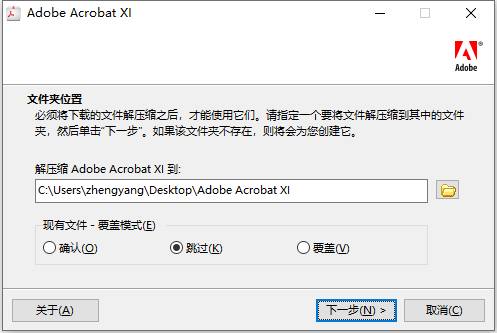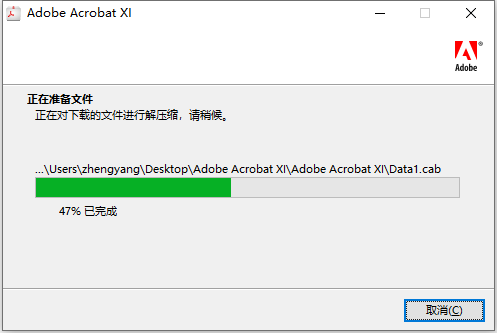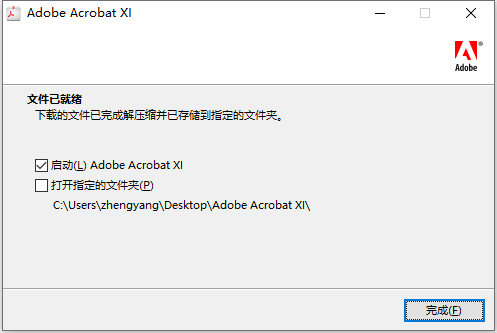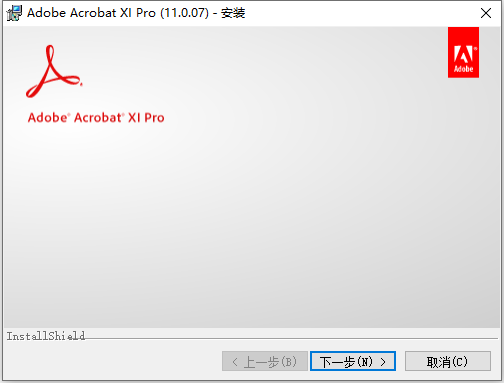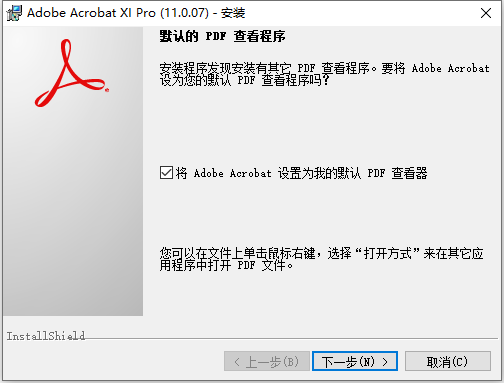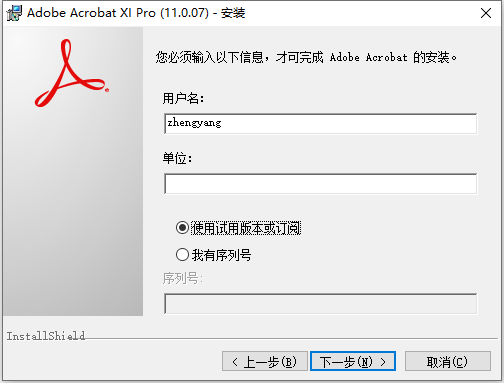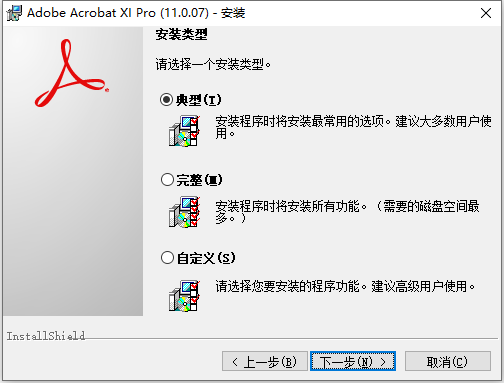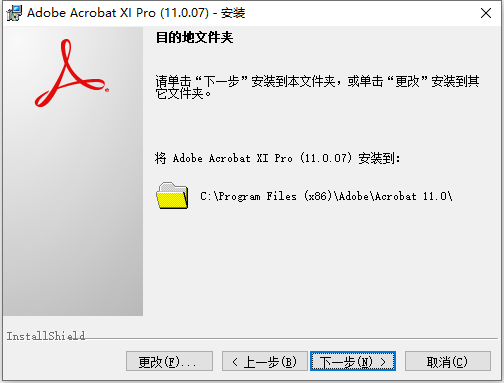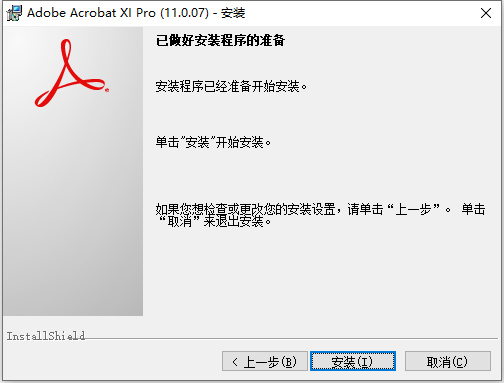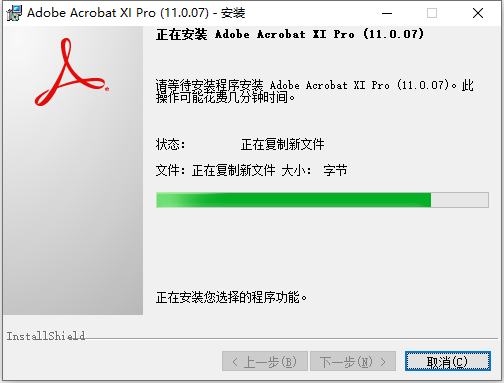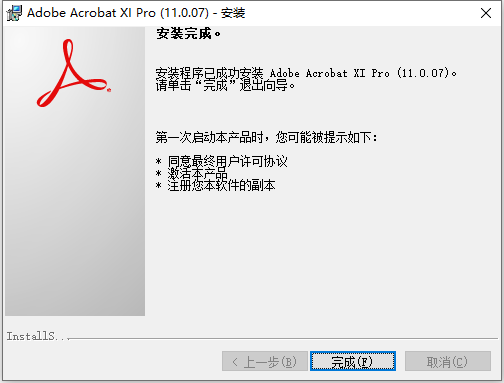Adobe Acrobat XI Pro是Adobe公司于2012年10月推出的一款PDF排版编辑软件,版本号为11.0.7,也是Acrobat软件首款集成所有语言的独立安装包,深度整合微软Office系列产品,实现PDF与DOC、XLS以及PPT等格式文档间的无缝相互转换,用户可实现在智能手机和平板电脑上进行批注、填写、签署、保存表格等触控操作。
小提示:本教程采用离线方式安装制作,用户如果采用在线安装请自行参考。
第一节 软件支持语言
Adobe Acrobat XI Pro软件支持以下语言:简体中文、繁体中文、‘英语、法语、德语、日本语、朝鲜语、捷克语、丹麦语、挪威语、波兰语、荷兰语、芬兰语、瑞典语、西班牙语、意大利语、俄罗斯语、葡萄牙语、匈牙利语、乌克兰语、土耳其语、斯洛伐克语、斯洛文尼亚语,为多国语言版本,支持Win7/Win8.1/Win10/Win11系统,
知识兔为大家分享了安装教程,安装、卸载Adobe Acrobat XI Pro软件。学习软件?小兔啦下载免费精品课。
第二节 软件安装教程
1、将Adobe Acrobat XI Pro软件下载完成之后,双击运行AcrobatPro_11_Web_WWMUI.exe程序,如下图所示:
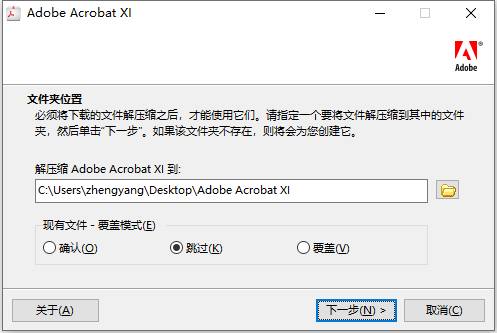
2、从上图中知识兔看到Adobe Acrobat Pro XI软件正在准备解压缩,知识兔根据上图提示点击“
下一步”,如下图所示:
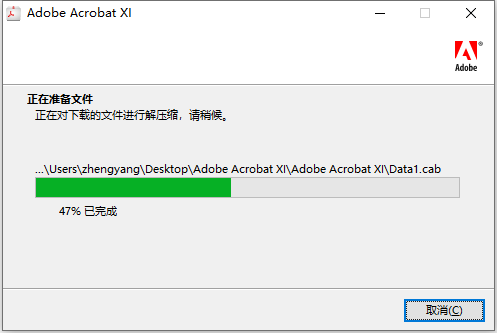
3、从上图知识兔可以看到Adobe Acrobat Pro XI软件正在进行解压,解压完成之后如下图所示:
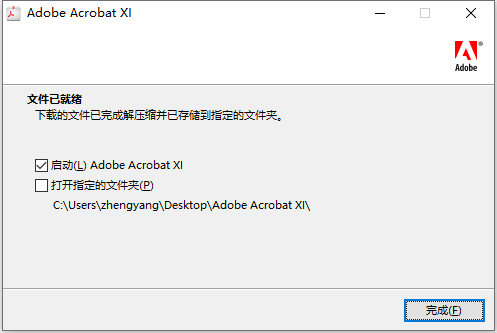
4、根据上图提示,知识兔点击“
完成”即可,解压完成后会自动跳转到Adobe Acrobat Pro XI软件安装界面,如下图所示:

5、根据上图提示,知识兔选择“
中文(简体)”,然后点击“
确定”即可,如下图所示:
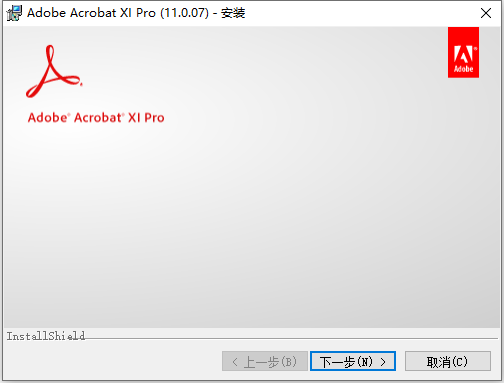
6、根据上图提示,知识兔点击“
下一步”,如下图所示:
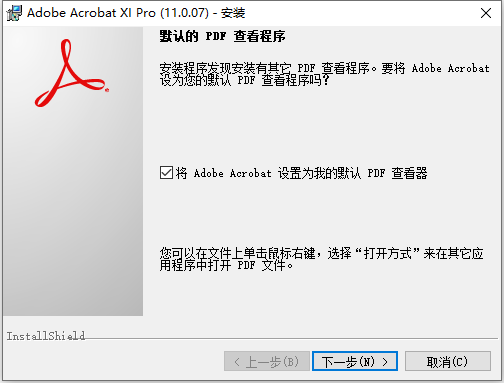
7、根据上图提示,知识兔点击“
下一步”,如下图所示:
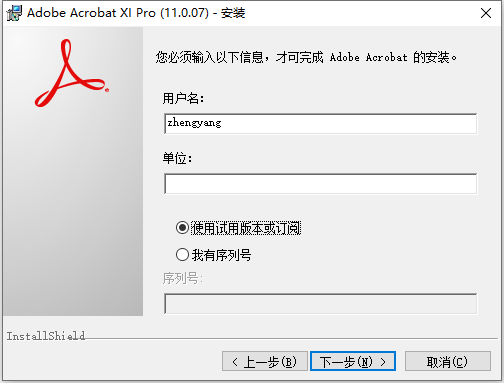
8、根据上图提示,知识兔选择“
使用试用版本或订阅”选项,然后点击“
下一步”准备安装软件,如下图所示:
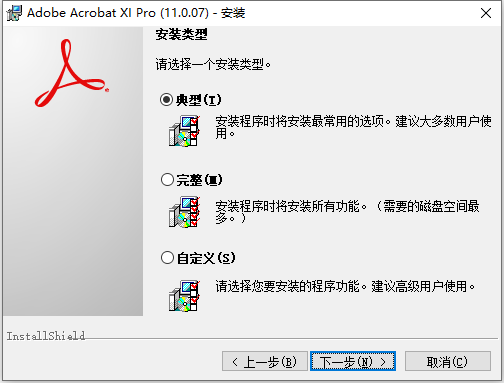
9、根据上图提示,知识兔点击“
下一步”,如下图所示:
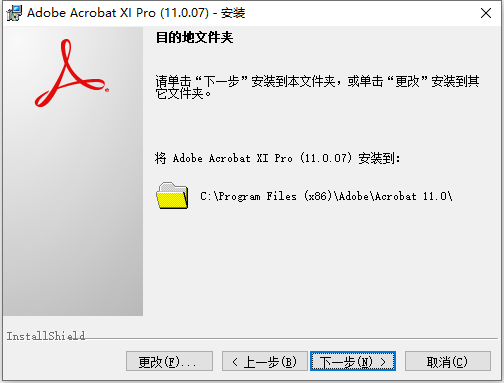
10、从上图知识兔看到,Adobe Acrobat XI Pro软件默认安装路径为C:\Program Files (x86)\Adobe\Acrobat 11.0,知识兔根据提示点击“
下一步”,如下图所示:
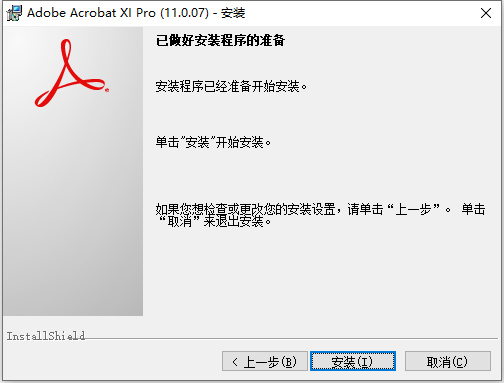
11、根据上图提示,知识兔点击“
安装”开始安装Adobe Acrobat XI Pro软件,如下图所示:
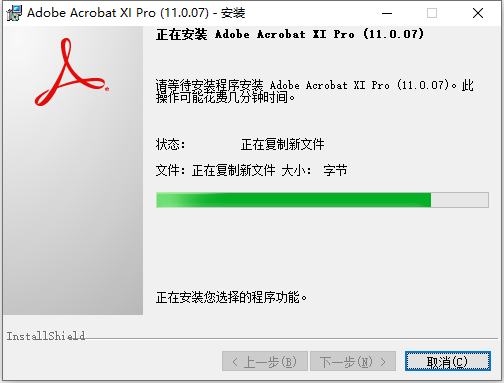
12、等待Adobe Acrobat XI Pro软件安装完成后,如下图所示:
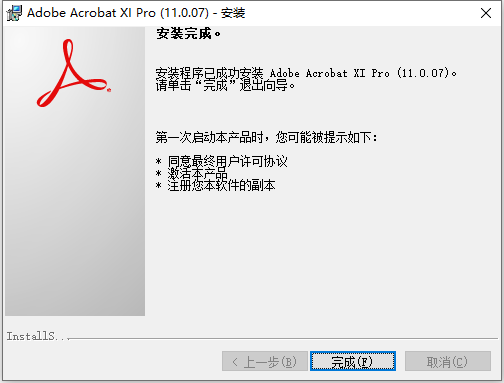
13、从上图知识兔看到,Adobe Acrobat XI Pro软件已经顺利安装完成,知识兔根据提示点击“
完成”即可。
下载仅供下载体验和测试学习,不得商用和正当使用。
下载体验
点击下载